

Av Nathan E. Malpass, Senast uppdaterad: March 27, 2018
Hur kan jag se någons raderade Instagram-bilder?
Idag ska vi lära oss lösningar på se borttagna instagrambilder.
"Jag städade min Instagram-profil och tog bort gamla bilder med bara några få likes. Jag raderade av misstag en med runt hundra likes som jag personligen gillar också. Jag mår riktigt dåligt eftersom jag redan har tagit bort den bilden från min telefon. Jag använder en iPhone 8. Jag kommer att uppskatta det mycket om jag får tag på den bilden igen. Tack!"
Instagram har bevisat att bilder verkligen säger mer än tusen ord. Det är en av de mest använda sociala medierna, med användare som tävlar för att få så många följare som de kan. Detsamma gäller antalet likes på deras inlägg. Med pressen att skapa en attraktiv profil raderar användare ibland gamla inlägg för att ge plats åt nyare och bättre bilder.
Vad händer om du raderar dina bilder utan att mena det? Kan du fortfarande få tillbaka dem? Svaret är ja. Att av misstag radera dina Instagram-bilder är ingen orsak till panik. Det beror på att du enkelt kan återställa dem. Detta inlägg kommer att diskutera 5 enkla sätt för att visa och hämta dina speciella Instagram-bilder.
Efter år av att skriva applikationer för iOS-enheter har vi skapat ett fantastiskt iOS-verktyg som passar alla iOS-användare eftersom det är lätt att använda.
Här är ett tips: Ladda ner FoneDog iOS Data Recovery för att enkelt och säkert hämta dina Instagram-bilder. Om du vill få tillbaka dem helt på egen hand har vi några mer komplicerade men användbara lösningar nedan som du kan prova.
IOS dataåterställning
Återställ foton, videor, kontakter, meddelanden, samtalsloggar, WhatsApp-data och mer.
Återställ data från iPhone, iTunes och iCloud.
Kompatibel med senaste iPhone och iOS.
Gratis nedladdning
Gratis nedladdning

Lösning 1. Kontrollera borttagna Instagram-bilder på din telefonLösning 2. Kontrollera Instagram-arkivfunktionen för att hämta bilderLösning 3. Visa och återställ Instagram-foton med ditt Google-kontoLösning 4. Titta på dina Instagram-bilder genom att använda Internet ArchiveLösning 5. Se och återställ raderade Instagram-foton med Instagram Recovery ToolVideoguide: Hur man ser och återställer Instagram-bilder från iPhone-enheterBonustips: Gör en säkerhetskopia för att undvika att tappa Instagram-bilder igenDen sista delen: Sammanfattning om Instagram borttagna foton
Du behöver inte gå långt för att leta efter dina raderade Instagram-bilder. Du behöver bara öppna appen Foton på din enhet för att kolla borttagna Instagram-bilder på din telefon. Det finns tre album som du bör kolla in.
Varje gång du tar ett foto med din iPhone eller iPad sparas det i Kamerarulle album i din fotoapp. Det är därför om du har tagit bort en bild från Instagram är det första du måste göra att leta efter den i det här albumet.
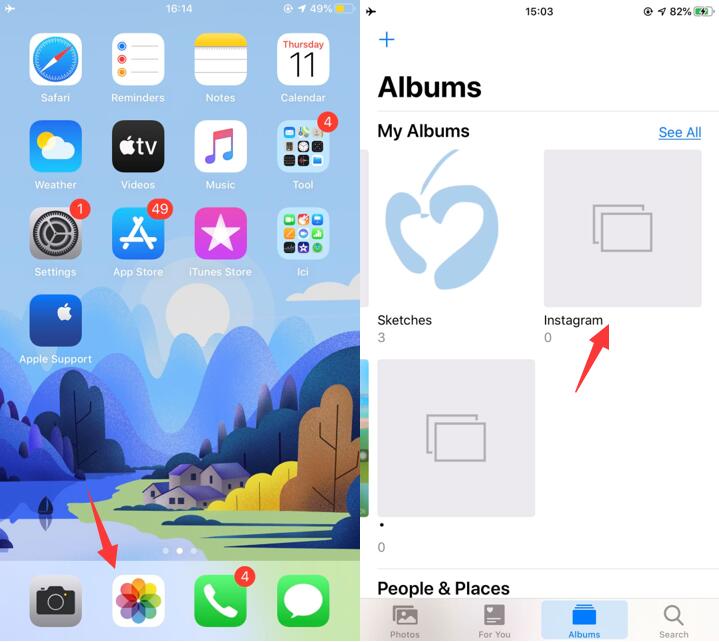
Om du inte ser bilden i kamerarullen måste du redan ha tagit bort den från din enhet. Raderade bilder tar sig till Nyligen raderad album.
Här är haken: dessa bilder finns bara kvar i upp till 30 dagar. Om den perioden redan har passerat kommer du inte längre att se bilden här. Om du har tur och du såg det önskade fotot, välj det bara och tryck på Recover. Den kommer att återställas till albumet där den tidigare sparades.
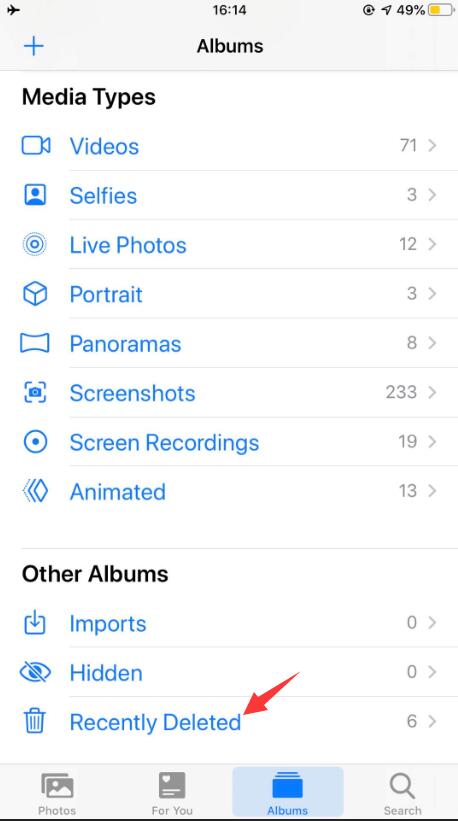
Under 2017 integrerades en ny funktion i Instagrams sociala nätverkssajt, du kan kontrollera Instagram-arkivfunktionen för att återställa bilder. Insticksprogrammet Archive Posts. Detta är bra eftersom:
Du kan dölja alla foton eller berättelser som alla ser. Alla "borttagna" bilder kan hämtas så fort de klickas två gånger.
I grund och botten är Instagrams arkivfunktion likvärdig med papperskorgen – platsen för temporära lagringsfiler. Tills du tömmer den kommer dina foton att vara tillgängliga för snabb återställning och delning. Senare, om du tar bort bilder från ditt Instagram-arkiv, kommer du att förlora ditt val av innehållsåterställning.
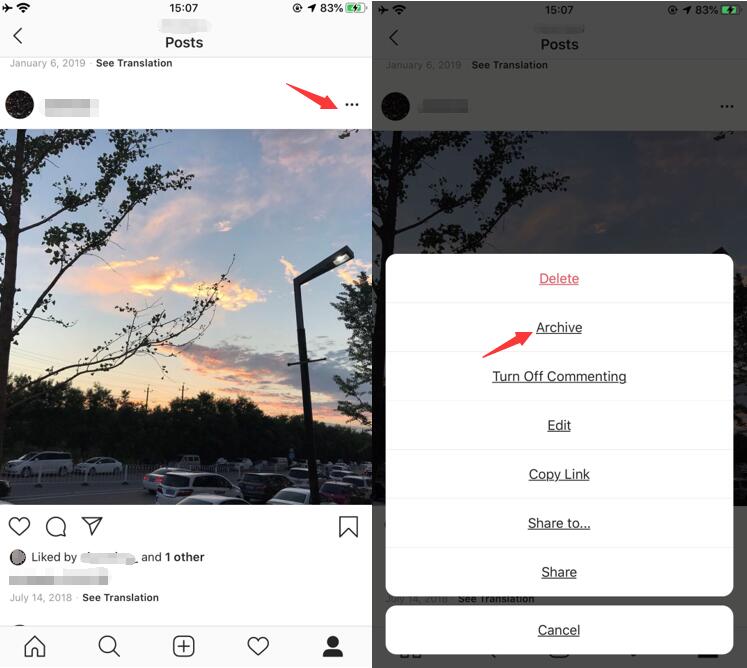
Tips:
Andra sätt att hämta Instagram-bilder från iCloud och iTunes
Om du gör säkerhetskopior kan du prova att återställa din säkerhetskopia. Du kan också kolla in iCloud eller iTunes om du synkroniserar din enhet med nämnda tjänster. Observera dock att om du återställer din säkerhetskopia kommer du att radera alla befintliga filer på din enhet. Se detta som din sista utväg. Försök istället att använda ett dataåterställningsverktyg först. Läs vidare för att lära dig mer om det.
Många iOS-användare använder Google Photo Services för att lagra sina foton men är inte medvetna om detta. Därför kan du återställa Instagram-bilder med ditt Google-konto, det är vettigt att kontrollera om det finns en säkerhetskopia i molnet.
För att göra detta kan du göra detta:
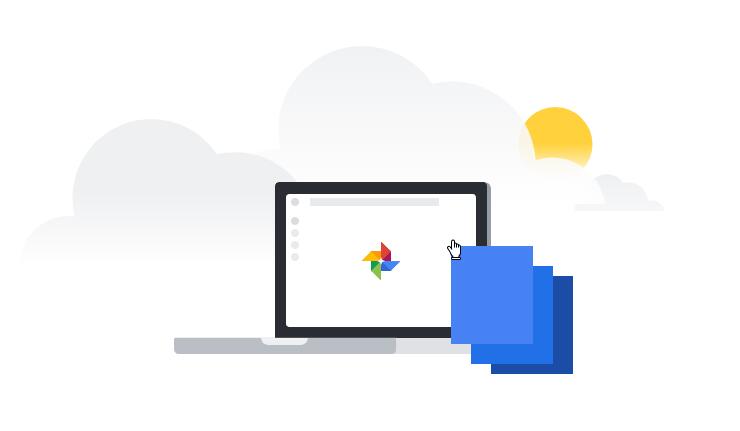
Tjänsten Internet Archive kommer att vara användbar när du behöver se tidigare versioner av din webbplats och vill återställa "spara" innehåll där. Den här metoden bör också fungera med Instagram.
Det har funnits mer än 300 miljarder sidor med internetarkiv. Den här maskinen är dock inte lämplig för något Instagram-konto. I de flesta fall ser du bara tomma sidor istället för raderade foton.
Så än så länge har den här tjänsten inte blivit perfekt. Detta är ett sätt att kontrollera Instagram-bilder via internetarkiv, lycka till att hämta dem.
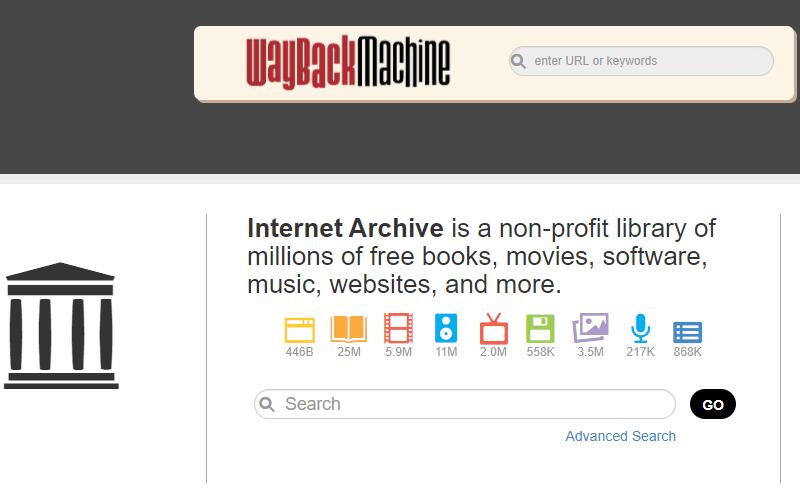
Om du inte kunde hitta dina foton i något av de tre albumen kan du använda ett dataåterställningsprogram för att hämta dem. Ett utmärkt exempel är FoneDog iOS Data Recovery. Detta program återställer bekvämt raderade filer åt dig. Oroa dig inte. Det är säkert att använda.
Programvaran kommer inte att skriva över dina filer. Oavsett om du använder en Mac eller en Windows-dator, har FoneDog en version för dig. Programvaran stöder tidigare och den senaste iPhone, iPad och iPod Touch. Det kommer också med en 30-dagars gratis provperiod! Om du vill komma igång, ladda ner iOS Data Recovery Toolkit från FoneDog nu. Se vår guide nedan om hur du använder den för att se raderade Instagram-bilder.
IOS dataåterställning
Återställ foton, videor, kontakter, meddelanden, samtalsloggar, WhatsApp-data och mer.
Återställ data från iPhone, iTunes och iCloud.
Kompatibel med senaste iPhone 11, iPhone 11 pro och senaste iOS 13.
Gratis nedladdning
Gratis nedladdning

Kör FoneDog iOS Data Recovery. Använd en USB-kabel och anslut din iPhone, iPad eller iPod Touch till datorn.
Du har turen att ha en chans att ladda ner en gratisversion av FoneDog - iOS Data Recovery. Klicka bara Ladda ner knappen.

Välj bland de tillgängliga alternativen Återställ från iOS-enheten. För att hämta dina Instagram-bilder måste programvaran skanna din telefon eller surfplatta och leta efter dina filer. Träffa Starta Scan att fortsätta. Skanningen startar automatiskt.
Människor Läs också:
3 sätt att återställa raderade iMessages på iPhone
6 sätt att exportera kontakter från iPhone

När skanningen avslutas kommer du att se en lista över filtyper på den vänstra fliken. Klicka på Bilder App. Olika mappar kommer att dyka upp. Öppna Instagram mapp för att se bilderna. Om du ser bilden du behöver, markera helt enkelt rutan bredvid den och klicka Recover.

I den här videon kan du lära dig hur du återställer borttagna Instagram-bilder till datorn eller dina iPhone-enheter på några sekunder.
Gratis nedladdningGratis nedladdning
Baserat på Instagrams policy:
Instagram uppmuntrar dig att behålla din egen kopia av ditt innehåll för att undvika att tappa Instagram-bilder igen, här är steg-för-steg-handledningen för dig.
Även om detta kan låta som en dålig ursäkt är det här förslaget värt att testa. Säkerhetskopiera de mest värdefulla dokumenten eller data när som helst, inklusive Instagram-foton, videor och andra filer. Det finns två val av backuplinser:
Det tar bara 10 minuter att sätta upp en säkerhetskopia och se till att du inte har problem. I framtiden, även om du inte kan komma åt Instagram, Kamera och andra applikationer, kommer du inte att möta några svårigheter med att återställa filer.
Eller om du har tidigare säkerhetskopior av data på din PC...
Du kan också ha ett annat alternativ att du kan överföra dina data från säkerhetskopiorna du sparar på din PC till dina iOS-enheter för att återställa din raderade Instagram-data. Här är det användbara verktyget för dataöverföring FoneDog Phone Transfer. Mer information, till exempel hur man gör dataöverföringen, klicka direkt på Användarguide eller ladda ner den för en gratis provperiod.
Telefonöverföring Överför filer mellan iOS, Android och Windows PC. Överför och säkerhetskopiera textmeddelanden, kontakter, foton, video, musik på datorn enkelt. Fullt kompatibel med iOS 13 och Android 9.0. Gratis nedladdning 
Nästa gång du tar ett foto med Instagram-kameran, se till att trycka på Spara originalfoto knapp. På så sätt vet du säkert att du har en kopia av den bilden på din enhet. Det rekommenderas starkt att du också synkroniserar din enhet via iCloud eller iTunes. Om det passar dig bättre kan du använda ett backupprogram istället. FoneDog iOS Data Backup and Restore är ett bra alternativ.
Om du misslyckades med att spara en kopia av din bild kan du alltid använda FoneDog iOS Data Recovery för att hämta den. Nu kan du förbättra ditt Instagram-spel som aldrig förr. Visste du att programvaran återställer mer än bara bilder? Det kan också återställa data från andra appar som Notes, Kalender och Safari.
Folk läser ocksåHur man löser Instagram kunde inte uppdatera flödetHur man sparar Instagram-foton på iPhone
Lämna en kommentar
Kommentar
IOS dataåterställning
3 metoder för att återställa raderade data från iPhone eller iPad.
Gratis nedladdning Gratis nedladdningHeta artiklar
/
INTRESSANTTRÅKIG
/
ENKELSVÅR
Tack! Här är dina val:
Utmärkt
Betyg: 4.2 / 5 (baserat på 83 betyg)